
最新Win11正式版下载
全自动无人值守安装
常用软件人性化选择
最全驱动安装方案

免激活Win10纯净版下载
全自动无人值守安装
常用软件人性化选择
最全驱动安装方案
时间:2021-12-07 来源:下载之家 访问:次
Win11驱动怎么安装?驱动程序是系统中非常重要的部分,能够帮助我们使用外接的硬件设备,很多用户在安装最新的Win11系统以后不知道如何安装驱动程序,其实有好几种方法可以安装,下面就一起来学习一下吧。
1、首先下载一个【驱动人生】,借助工具安装驱动会更方便。
2、下载安装好以后,点击“驱动管理”----“立即扫描”。
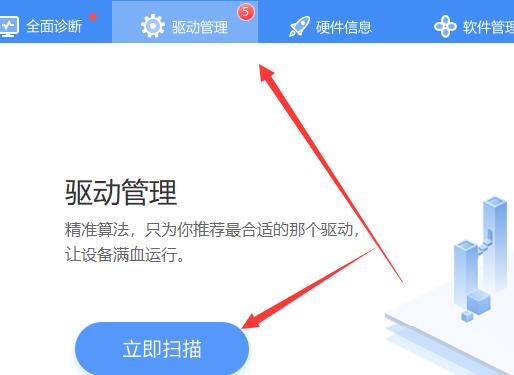
3、扫描完成后,驱动有问题的地方,都会展示出来,点击“一键修复”即可。
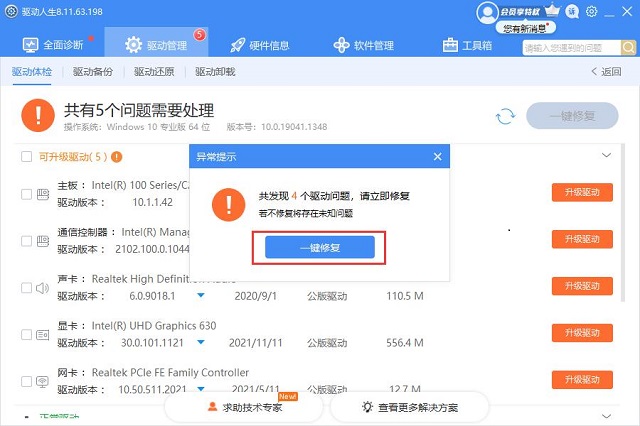
1、首先在开始菜单中点击“设置”。
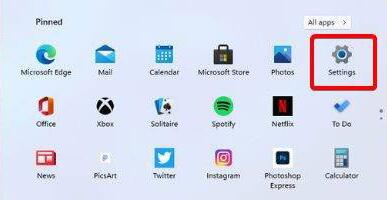
2、然后找到其中的更新和安全,再在左边栏中选择“windows update”。
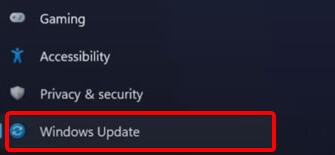
3、接着点击右侧的“check for update”,就会自动更新驱动程序了。
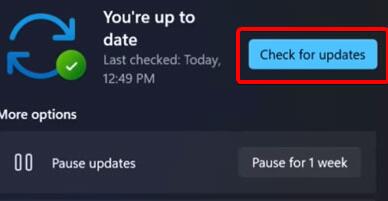
1、首先点开开始菜单,然后在其中搜索并打开“windows update settings”。
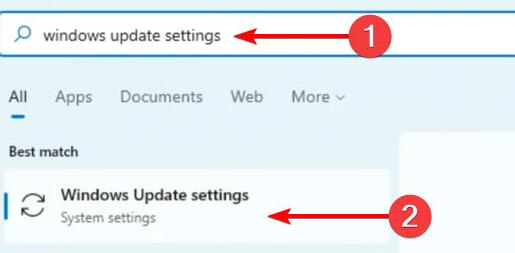
2、接着在“more options”中选择“advanced options”。
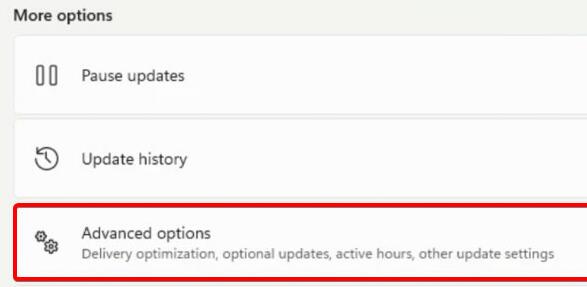
3、接着在其中选择“optional updates”。
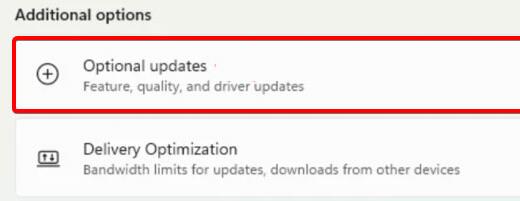
4、弹出列表中找到想要更新下载的驱动,然后点击下方“download&install”就可以了。
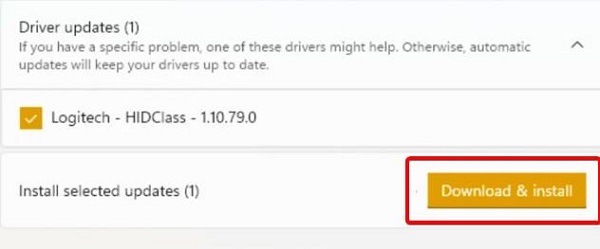 以上内容就是关于小编为大家介绍的系统如何安装驱动?Win11驱动安装的技巧,有不懂的网友可以参考一下以上内容,更多系统教程请继续关注Win11下载之家。
以上内容就是关于小编为大家介绍的系统如何安装驱动?Win11驱动安装的技巧,有不懂的网友可以参考一下以上内容,更多系统教程请继续关注Win11下载之家。
相关文章
系统如何安装驱动?Win11驱动安装技巧
2021-12-07迅雷win10闪退该怎么解决
2020-12-21Tipard Free PDF Reader的使用说明
2020-12-21迅雷任务的下载方法
2020-12-21格式工厂设置转换文件的方法
2020-11-24印象笔记如何同步失败?印象笔记同步失败的技巧
2021-10-16Microsoft office 2019安装出现C2R访问被拒绝
2021-04-22迅捷屏幕录像工具该如何使用
2020-12-22录大咖如何电脑录制游戏视频?
2021-02-23Microsoft Office 2019正式版新功能
2021-04-22